Si vous vous êtes déjà demandé comment flouter dans Photoshop, vous êtes au bon endroit. Que vous souhaitiez adoucir les bords, créer un effet de flou rêveur ou simplement masquer des parties d'une image, les outils de flou de Photoshop sont polyvalents et puissants. Dans ce tutoriel, nous explorerons ce que fait l'outil de flou dans Photoshop, où le trouver et comment l'utiliser efficacement. De plus, je vous présenterai une alternative rapide, alimentée par l'IA pour flouter des images en ligne sans la complexité de Photoshop.
Qu'est-ce que l'outil de flou dans Photoshop ?
L'outil de flou Photoshop offre une fonctionnalité basée sur le pinceau qui vous permet d'adoucir sélectivement certaines zones de votre image en estompant les pixels. Contrairement aux filtres de flou gaussien qui s'appliquent uniformément sur des calques ou des sélections, l'outil pinceau de flou vous donne le contrôle pour flouter des parties spécifiques avec une intensité variable.
Où se trouve l'outil de flou dans Photoshop ?
Il est simple de trouver l'outil de flou dans Photoshop :
- Ouvrez Photoshop.
- Regardez la barre d'outils sur le côté gauche.
- L'icône de l'outil de flou ressemble à une goutte de pluie.
- Si vous ne le voyez pas, cliquez et maintenez l'icône outil de netteté ou smudge tool pour révéler un petit menu déroulant, puis sélectionnez l'outil de flou.
Comment utiliser l'outil de flou dans Photoshop : étape par étape
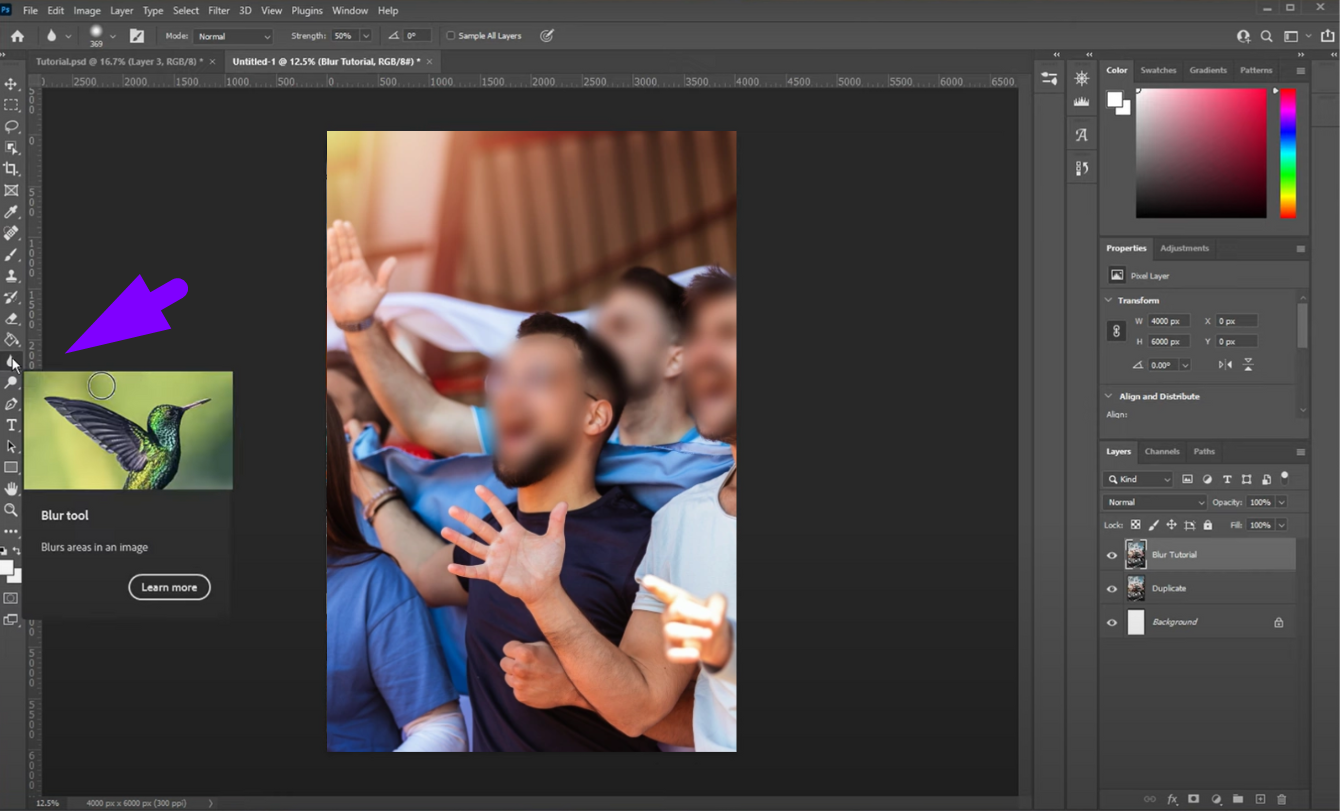
1. Sélectionnez l'outil de flou
Cliquez sur l'icône en forme de goutte ou appuyez sur R sur votre clavier (vous devrez peut-être faire défiler les outils de netteté et de smudge en utilisant Shift+R).
2. Réglez les paramètres du pinceau
Dans la barre d'options en haut, définissez la taille et la force de votre pinceau. Des valeurs faibles donnent un flou subtil, tandis que des valeurs plus élevées produisent un flou plus marqué.
3. Commencez à flouter
Cliquez et glissez sur les zones que vous souhaitez adoucir. Par exemple, vous pouvez utiliser l'outil de flou pour adoucir les bords dans Photoshop ou créer une transition lisse autour des objets.
4. Flouter les arrière-plans ou des calques spécifiques
Pour flouter l'arrière-plan dans Photoshop, sélectionnez le calque d'arrière-plan, puis utilisez l'outil de flou ou appliquez un filtre de flou gaussien via Filtre > Flou > Flou gaussien pour un effet global lisse.
Comment flouter plus rapidement et plus facilement en utilisant des outils d'IA
Si vous trouvez l'outil de flou de Photoshop un peu complexe ou chronophage, des outils alimentés par l'IA comme BlurMe outil Blur Image offrent une excellente alternative pour les tâches de flou rapide. BlurMe peut automatiquement détecter les visages, les arrière-plans ou des parties spécifiques d'une image et les flouter instantanément, parfait pour ceux qui ont besoin d'un effet de flou de visage ou pour flouter des images sans tracas.
Comment flouter en utilisant les outils d'IA BlurMe :
- Allez sur le site Web de BlurMe (100 % en ligne, pas besoin de téléchargement).
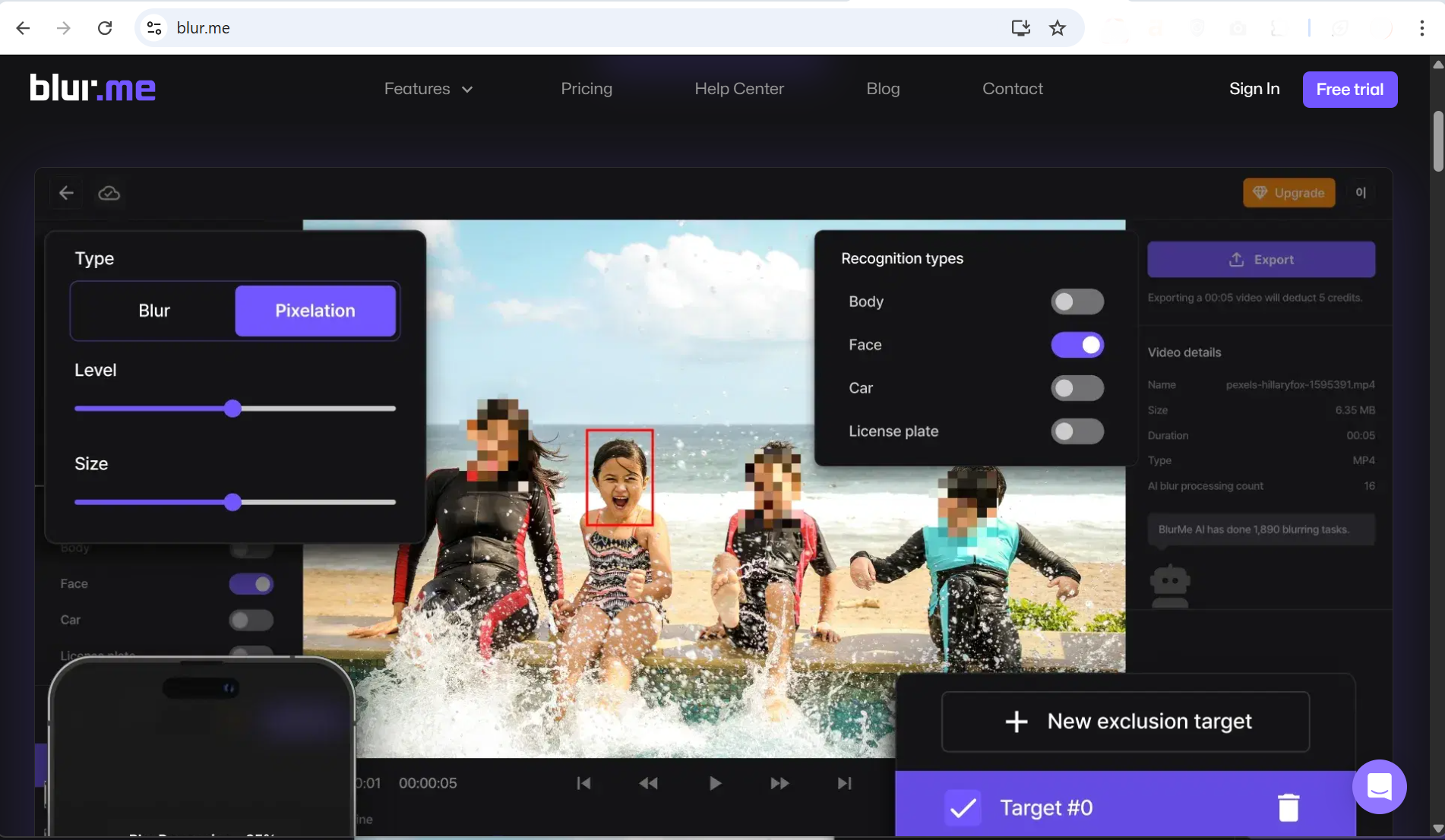
- Téléchargez votre image sur le Blur Studio en ligne.
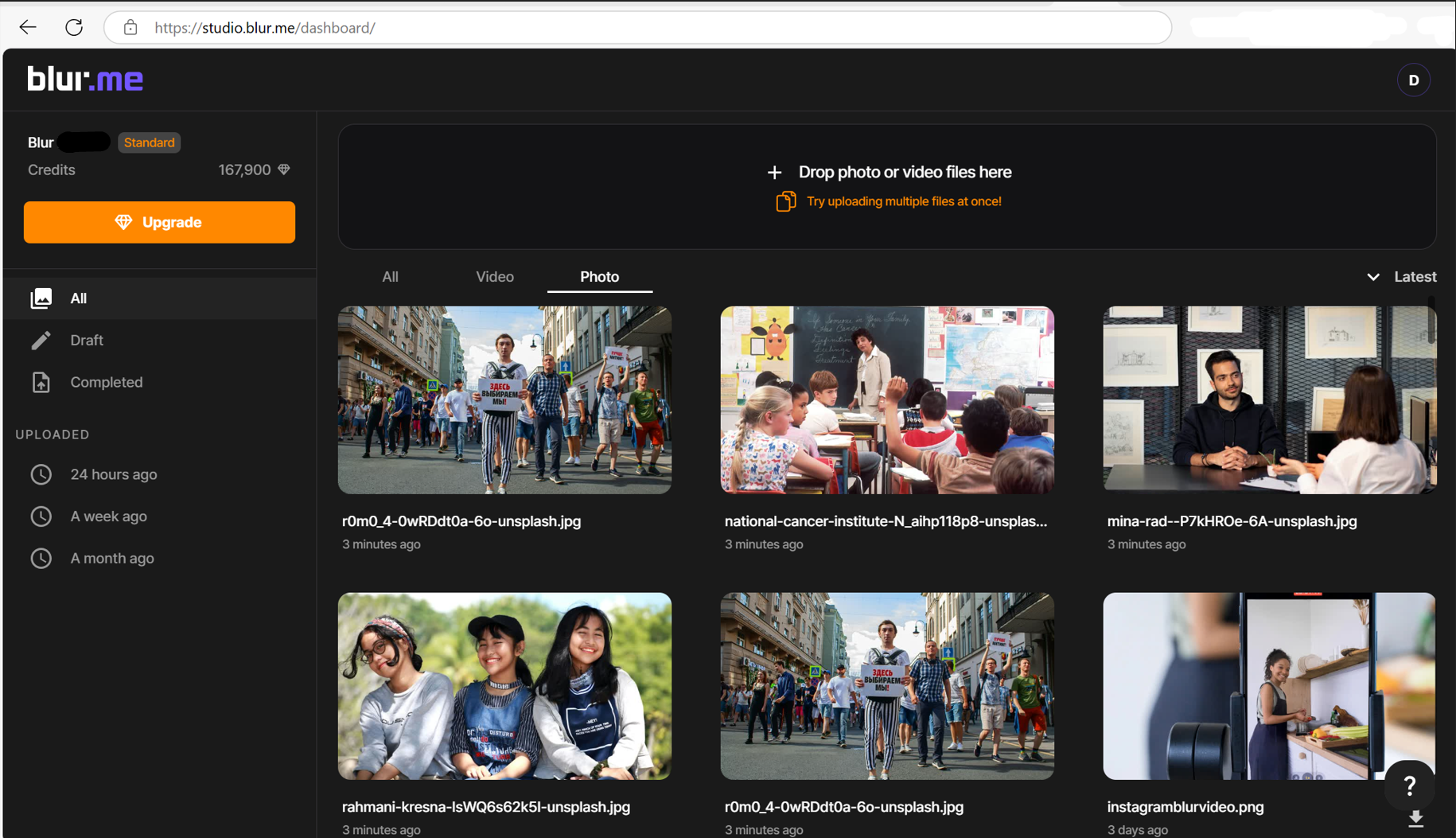
- Choisissez ce que vous voulez flouter : visages, corps, ou zones personnalisées. L'IA de BlurMe détectera automatiquement et floutera votre sélection.
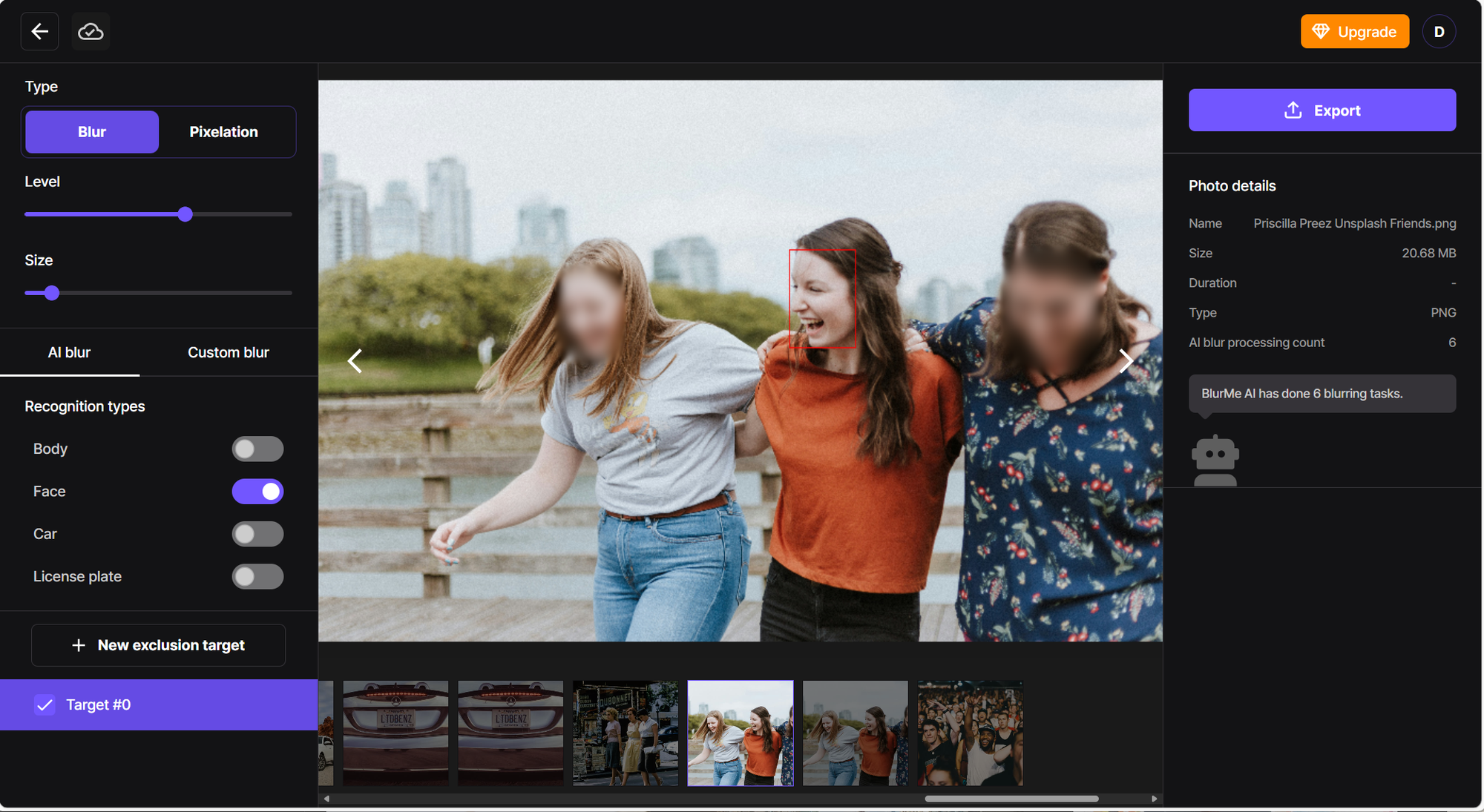
- Ajustez l'intensité du flou.
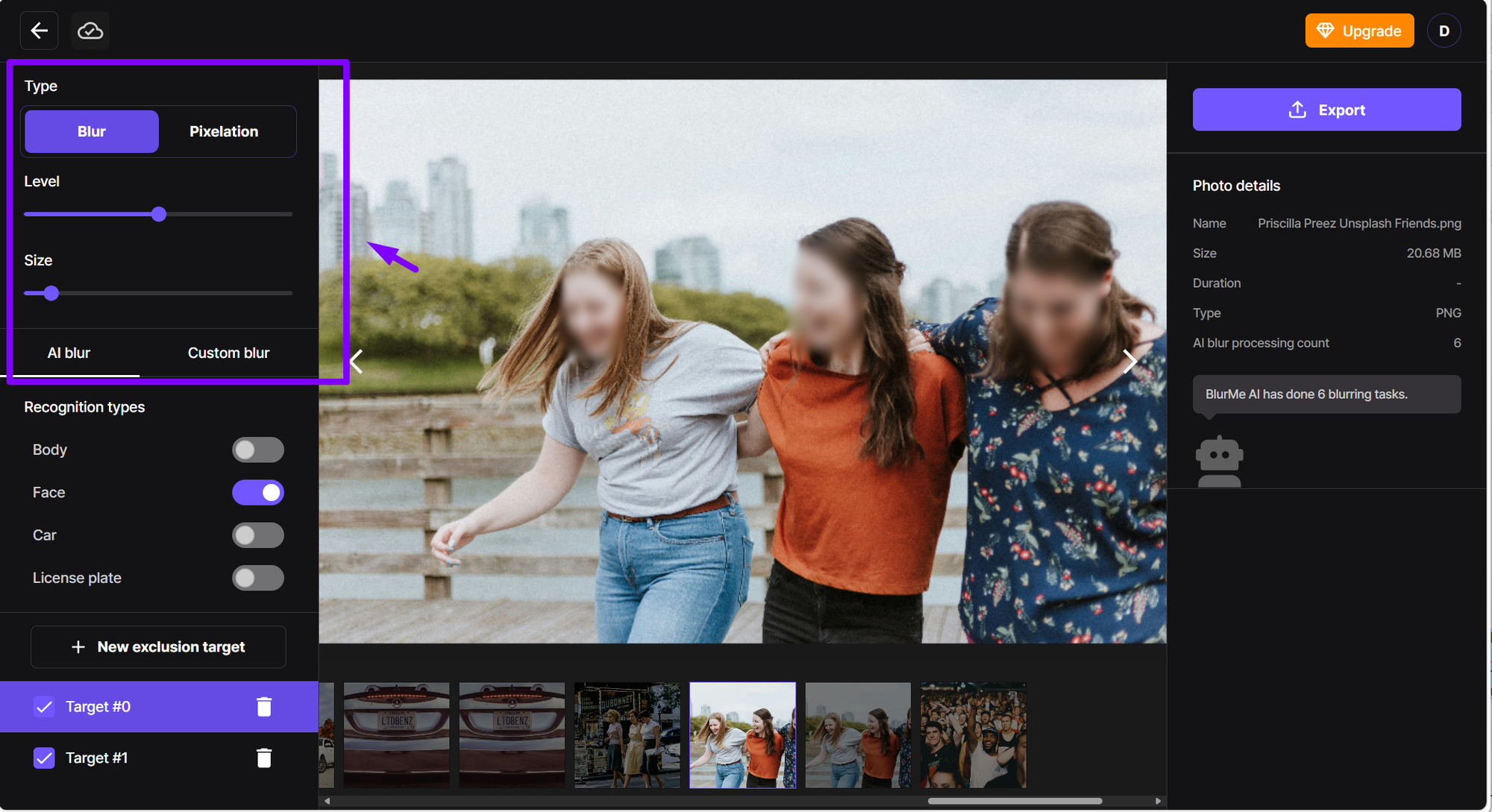
- Téléchargez le résultat flouté instantanément.
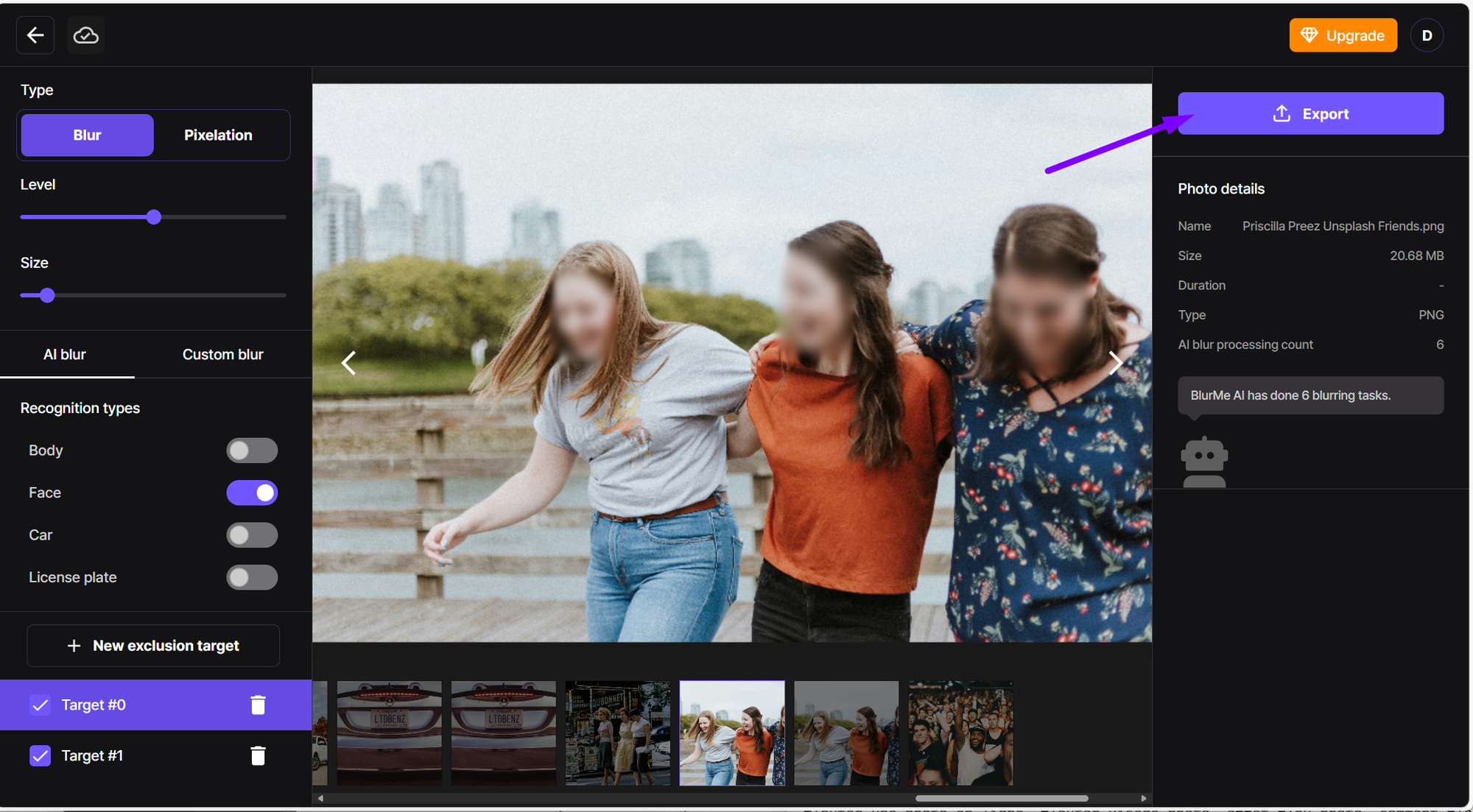
BlurMe est également idéal pour flouter des PNGs et fonctionne parfaitement si vous souhaitez les meilleures applications pour flouter des images sans la courbe d'apprentissage de Photoshop.
Comment flouter une image ou un calque dans Photoshop
Vous voulez flouter une image entière ou un calque spécifique ?
- Sélectionnez le calque.
- Allez dans la barre de menu :
Filtre > Flou > Flou gaussien. - Ajustez le curseur de rayon jusqu'à obtenir l'effet de flou désiré.
- Cliquez sur OK.
Cette méthode est parfaite pour créer une profondeur subtile ou attirer l'attention sur le sujet principal.
Conseils pour un meilleur effet de flou dans Photoshop
- Utilisez un pinceau de flou doux pour des transitions naturelles.
- Combinez l'outil de flou avec des masques de calque pour contrôler exactement où s'applique le flou.
- Utilisez plusieurs filtres de flou (par exemple, Motion Blur, Radial Blur) pour des effets créatifs.
Pourquoi combiner les outils de flou de Photoshop et de l'IA ?
Bien que Photoshop reste la référence professionnelle pour l'édition détaillée, des outils d'IA comme BlurMe complètent votre flux de travail en traitant plus rapidement les tâches de flou répétitives ou complexes. Consultez notre guide complet sur le floutage des images pour plus de conseils et astuces, y compris comment flouter sur CapCut pour les montages vidéo.
Résumé : Maîtriser l'outil de flou Photoshop
Utiliser l'outil de flou dans Photoshop offre un contrôle précis pour adoucir les bords et créer des effets artistiques. N'oubliez pas d'expérimenter avec les réglages du pinceau et de combiner des filtres pour obtenir les meilleurs résultats. Et si vous voulez gagner du temps, le floutage alimenté par l'IA grâce à BlurMe est une alternative intelligente et conviviale disponible en ligne à tout moment.
Prêt à commencer à flouter comme un pro ? Essayez Photoshop pour un travail détaillé et BlurMe pour un floutage instantané par IA de visages.









